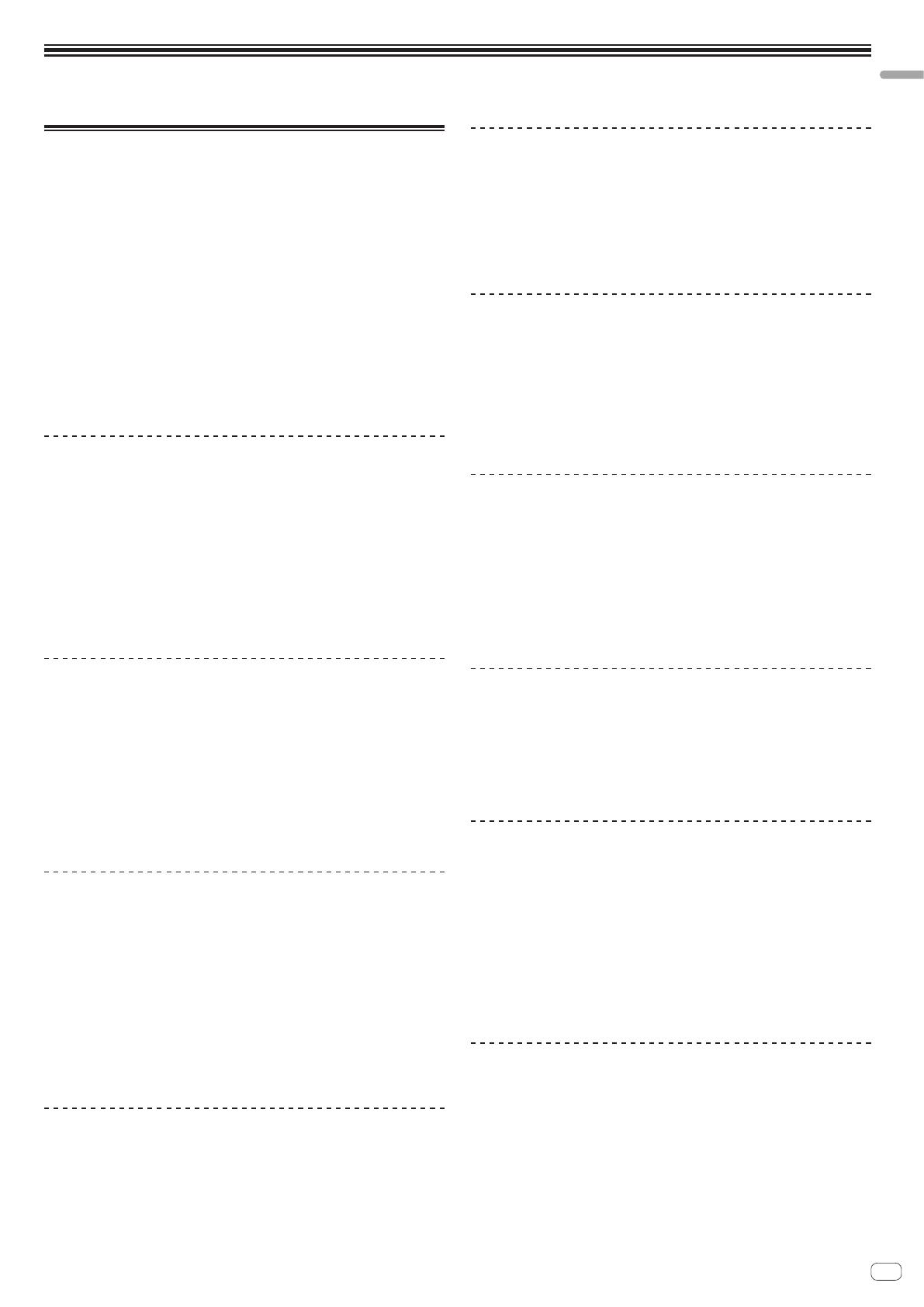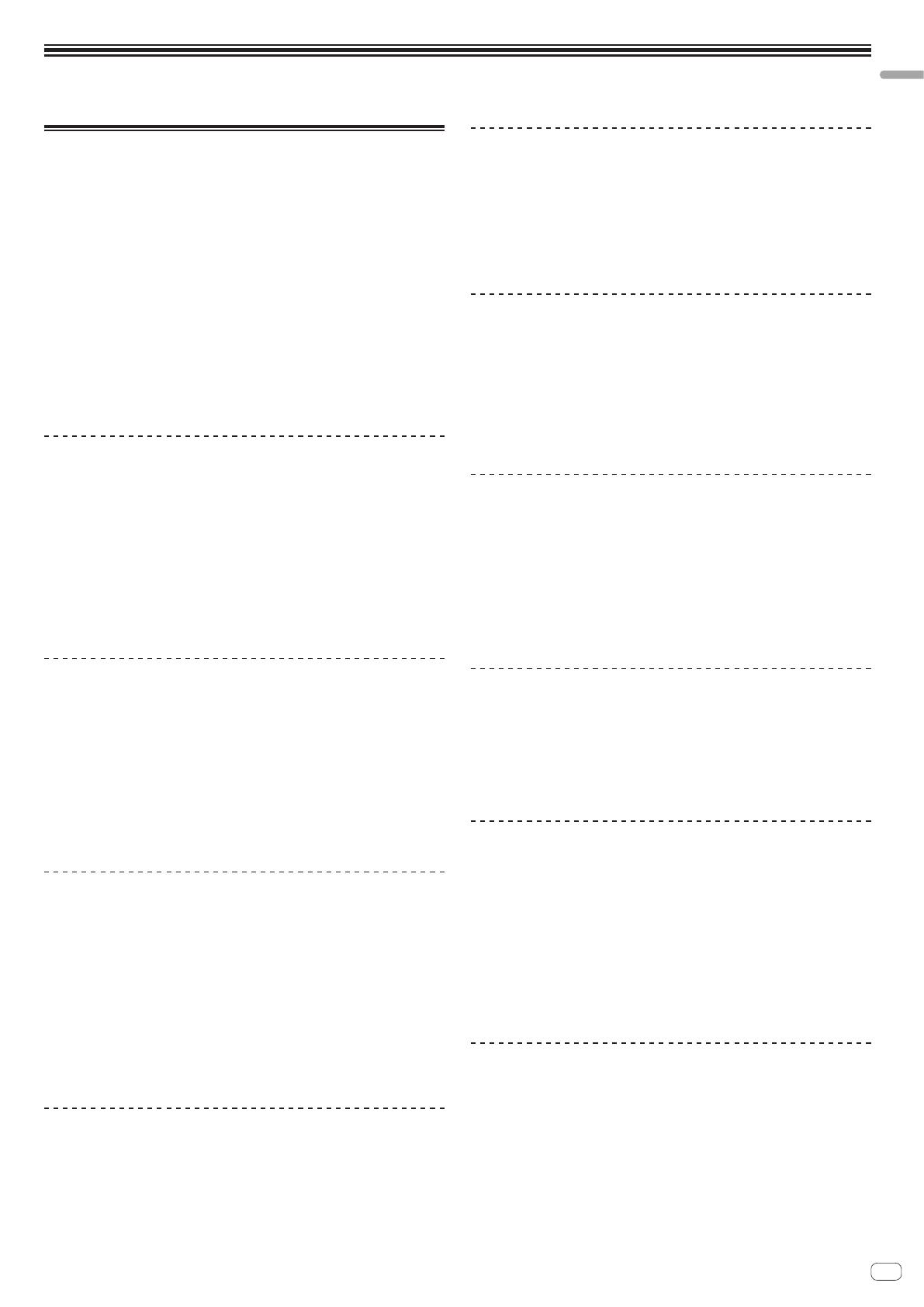
Ru 3
До начала
До начала
Свойства
Устройствооснащеноудобнорасположеннымиинтерфейсамидлявыпол-
ненияразличныхопераций,включаяджоги“BIGJOG”,позволяющие
полностьюуправлятьвоспроизведениемсоскрэтчем,пэдыдляживого
исполнения“PERFORMANCEPADS”,спомощьюкоторыхможнодобавлять
вмузыкуаранжировкисударами,прокруткойидругимидинамическими
эффектами,производимымиспомощьюметкибыстрогодоступаHOTCUE,
сэмплера(SAMPLER)идругихфункций,атакжечетырехканальныймикшер
(“4-CHANNELMIXER”),поддерживающиймикшированиенесколькихдорожек
начетырехдекахипредоставляющийдиджеюуникальныевозможности
исполненияприработес“SeratoDJ”.
Устройствотакжеподдерживаетфункцииэффектов“SOUNDCOLORFX”и
осциллятор(“OSCILLATOR”),которыепозволяютдобавлятьоригинальные
аранжировкиввоспроизводимуюмузыку.
Крометого,большойнаборвходныхивыходныхразъемовобеспечивает
поддержкуразличныхDJ-стилей.Алюминиеваяверхняяпанельпридает
устройствупривлекательныйвнешнийвид,благодарячемуегоможно
использоватьнаоткрытыхсценах,напримервночныхклубах,навечеринках
ит.д.
BIG JOG
Намудалосьдоминимумасократитьпромежутоквременимеждумоментом
активацииуправляющегоджогаипередачейуправляющегосигналавпро-
граммноеобеспечение.Крометого,спомощьюбольшогоджога“BIGJOG”
диджеимогутуправлятьвоспроизведениемскрэтчейплавноиименнотак,
какимнужно.
Надисплее“ONJOGDISPLAY”,расположенномвцентреджога,отобража-
етсястатусвоспроизведениямузыкиитекущаяпозиция,чтопозволяетдид-
жеюлучшеуправлятьвоспроизведениемскрэтчей.Крометого,устройство
оснащенофункциейрегулировки“JOGFEELINGADJUST”,котораяпопулярна
средипользователейсерииCDJ.Онапозволяетсогласнособственнымпред-
почтениямнастроитьнепрерывнуюзагрузкуипродолжительностьвоспроиз-
ведениявобратномнаправлениивовремяпроигрыванияскрэтчей.
Цветные пэды для живого исполнения
(“MULTI-COLOR PERFORMANCE PADS”)
“MULTI-COLORPERFORMANCEPADS”—большиерезиновыепэды,рас-
положенныевпереднейчастиустройстваииспользуемыедляназначения
ивызоваразличныхфункций,такихкакметкибыстрогодоступаHOTCUEи
сэмплер(SAMPLER).
Варанжировкуможнодобавлятьразличныединамическиеэффекты,такие
какударыипрокрутка,уровеньгромкостименяетсявзависимостиотсилы
удара.
Крометого,каждыйпэдоснащенвстроеннойцветнойподсветкой,котораяпо
цветуисвечениюпэдапозволяетмгновенноопределитьеготекущийрежим
истатусвоспроизведения.
4-CHANNEL MIXER
Устройствотакжеоснащенофункциейчетырехканальногомикшера
(“4-CHANNELMIXER”),котораяпозволяетдиджеюраздельноуправлятьтре-
ками,воспроизводимыминачетырехдеках.Наосновеэтихчетырехтреков
диджейможетсоздаватьсобственныеглубокоиндивидуальныемиксы.
Возлеглавногоблокаустройстваиинтерфейсовуправлениякаждымизкана-
ловрасположеныиндикаторыуровня,позволяющиемгновенноопределить
входнойивыходнойуровеньсигнала.
Вустройствеиспользуетсятажесхемапанелиуправления,чтоивсерии
DJMотPioneer,являющейсямировымстандартомDJ-микшеров.
Простоеипонятноерасположениеоргановуправлениянетолькооблегчает
диджеюзадачуисполнения,ноипозволяетлегкоуправлятьэтимустрой-
ствомдажетемдиджеям,которыеиспользуютеговпервые.Благодаряэтому
устройствоможноустанавливатьвклубахвкачествеосновногомикшера.
Осциллятор (“OSCILLATOR”)
Вустройствереализованафункция“ОСЦИЛЛЯТОР”,котораягенерирует
звукчетырехвидов(шум,тарелки,сиренаигудок).Управлятьеюочень
просто.Достаточнонажатьнакнопку,соответствующуюзвуку,которыйвы
хотитевоспроизвести.Можносоздатьоригинальныйтрек,наложивзвукс
осцилляторанавоспроизводимуюмузыку,илибольшеподчеркнутькульми-
нациютрека.Можнотакжеизменятьтональность,поворачиваярегулятор
[OSCILLATOR PARAMETER],чтопозволяетгенерироватьзвуксосциллятора,
подходящийкмузыке.
Эффекты “SOUND COLOR FX”
Устройствоподдерживаетчетырефункцииэффектов“SOUNDCOLORFX”
(ECHO,JET,PITCHиFILTER),которыерасширяютспектрдоступныхмузы-
кальныхаранжировок.
Чтобысоздатьтребуемыйэффект,достаточноповернутьручку.Крометого,
путемдобавлениявтрекиоригинальныхаранжировокможносоздаватьинте-
ресныеремиксы.
“SeratoDJ”такжепозволяетполучатьзначениеBPM,благодарячемуможно
добавлятьэффектыECHO,связанныесBPMвоспроизводимыхтреков.
ДВА ПОРТА USB PLUG AND PLAY
ДвезвуковыекартысUSB-портамипозволяютподключатькустройствуодин
илидвакомпьютераодновременно.
Звуковыекарты,всекнопкииэлементыуправленияустройстваужесвязаны
сSeratoDJ,поэтомудиджейможетприступатькработесSeratoDJбезкаких-
либопредварительныхнастроек.
СпомощьюрасположенноговверхнейчастиустройстваселектораUSB
можнобыстровыбратьоднуиздвухзвуковыхкарт.Когдановыйдиджей
принимаетэстафетуупредыдущего,этафункцияпозволяетосуществить
плавныйпереходсодногокомпьютеранадругой,непрерываязвук.
Гибкая возможность подключения
Четыревходадлявнешнейаппаратурыидвавходадлямикрофоновпозво-
ляютподключитьустройствокCD-проигрывателюилианалоговомувинило-
вомупроигрывателю.
Длямикшированиятрековненуженкомпьютер,поэтомуустройствотакже
можноиспользоватьвкачествеотдельногодиджейскогомикшера.
Крометого,двавыходаMASTEROUTиодинвыходBOOTHOUTпозво-
ляютвыводитьзвукнапрофессиональноеоборудованиедляпубличных
сообщений.
Благодаряэтомуустройствоподходитдлясамыхразныхвариантовпроведе-
ниямероприятийистилейработыдиджея.
Поддержка DVS
ЗвуковыекартыустройстваподдерживаютфункциюDVS(DigitalVinylSystem)
“SeratoDJ”.
Сигналыотдискауправлениятональностью(специальногодополнительного
диска,используемогодляработыс“SeratoDJ”),воспроизводимогопроигры-
вателем,которыйподключенковнешнемувходномуразъему,выводятсяна
компьютерчереззвуковуюкартуустройстваииспользуютсядляуправления
деками“SeratoDJ”.
DURABLE FADER
Кроссфейдерифейдерканалаимеютползунковуюконструкцию:ручкафей-
дерарасполагаетсянадвухметаллическихнаправляющих.
Этопозволяетдобитьсяплавностиуправлениябезколебанийиделаетэти
элементыдолговечнее.
Крометого,минимизируетсявоздействиежидкостейипылинавнутренние
компонентыфейдеров.
Вкроссфейдереиспользуетсямагнитнаясистеманезависимойразработки
“MAGVELFADER”,котораяподдерживаетвозможностьвоспроизведения
соскрэтчем,обладаетбольшойизносостойкостью,выдерживаяболее
10000000операций,иповышаетточностьуправления.
Фейдерканалаболеечемвтроепревосходитпредыдущуюмодель(DJM-800)
подолговечности.
HIGH SOUND QUALITY
Благодаряиспользованиюаудиосхемы,котораяприменяетсявклубной
аудиоаппаратуреPioneer,устройствообеспечиваетвысочайшеекачество
звучания,максимальноблизкоекисходному.Крометого,входпитанияс
широкойповерхностьюконтактапозволяетснизитьконтактноесопротивле-
ниеидобитьсяустойчивогоимощногозвукадажевусловиях,когдакабинка
диджеянаходитсявоченьшумномместе.
Засчетвысокопроизводительногоцифро-аналоговогопреобразованияи
кварцевогоосциллятораснизкимуровнемвибрациипроизводстваWolfson
Microelectronicsустройствовоспроизводитвусловияхклубачистыйимощ-
ныйзвук,максимальноблизкийкоригинальномузвучанию.